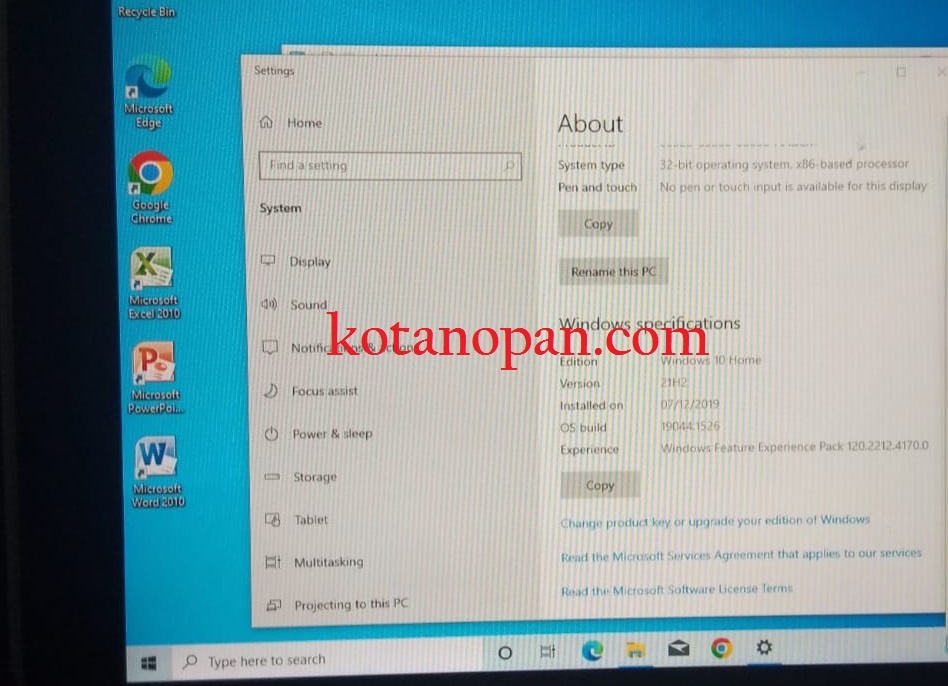
Kotanopan.com. HP 10 ElitePad 900 G1 Tablet Windows sepertinya masih memiliki peminat hingga saat ini. karena beberapa waktu lalu kotanopan.com sempat diminta tolong oleh seorang teman untuk Instal Windows 10 Pada ElitePad 900 G1 Tablet HP . Dari spesifikasi awal menurut admin hal ini mungkin saja. Meskipun ketika datang Kondisi HP ElitePad 900 G1 Dalam kondisi layar hitam dan tidak mendeteksi operasi Sistem apapun. berdasarkan informasi pemiliknya sebelumnya tablet ElitePad 900 ini pernah masuk tempat service untuk dilakukan Upgrade Windows 10 namun saat kembali justru menjadi tidak memiliki operasi system alias No Booting.
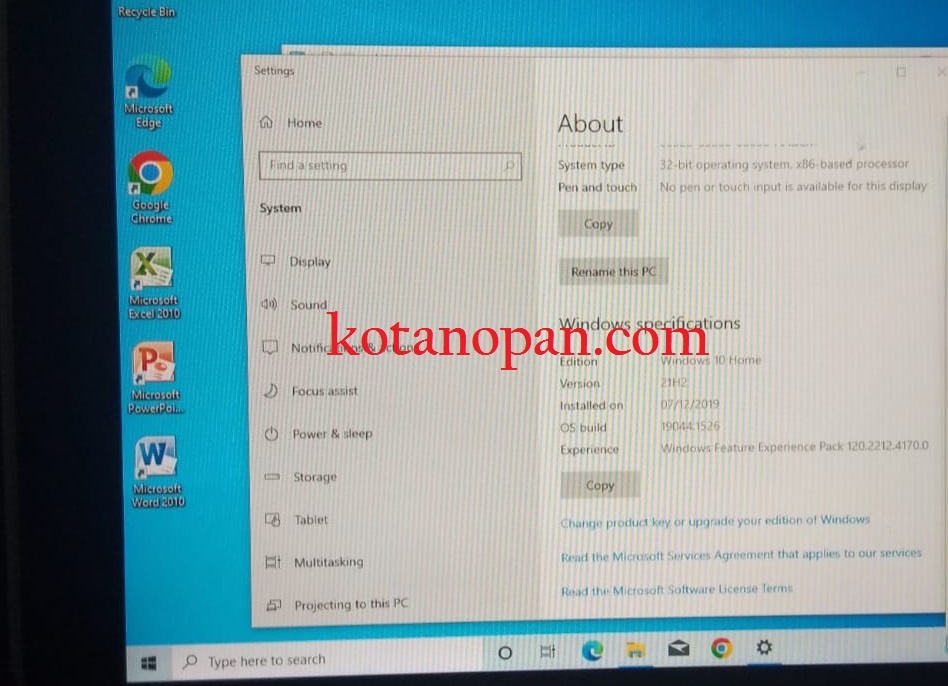
Spesifikasi Tablet ElitePad 900 G1 sendiri dibekali layar sentuh dan baterai Internal tanam. ram 2 Giga dan penyimpanan sekitar 60an Giga saja. Meskipun demikian tablet ini sudah memiliki Wifi serta slot kartu seluler serta slot microSD. Sehingga secara teknis melakukan Instal Windows 10 ElitePad 900 G1 Tablet HP bisa saja dilakukan.
Pertama Kotanopan.com memilih Windows 10 home 21H2 Versi 32 Bit untuk dijadikan Bootable dengan rufus. Karena Sepertinya Tablet HP ElitePad 900 G1 ini hanya mendukung versi 32 Bit mengingat RAM yang dimiliki hanya 2 Gb saja.
baca juga:
Cara Mengatasi Wifi Tidak ada Internet Pada router dan Modem
Memperbaiki laptop tidak Bisa tersambung ke wifi
Penyebab Wifi tidak terhubung pada Laptop Windows 11
Sebelum memulai Instal Windows 10 Pada ElitePad 900 kita harus memastikan bahwa baterai penuh.
Sebenarnya selain mengunakan USB flashdisk kita juga bisa melakukan instal Windows 10 pada tablet HP Elitpad 900 dengan Kartu Micrro SD jika kita tidak memiliki Dock untuk standing tablet ini. Karena kotanopan masih memiliki kelengkapanya maka kita gunakan Flashdisk dengan Rufus sebagai program tambahan untuk burningnya.
Setelah USB Flashdisk Selesai dibuat, kita akan memulai proses Instal Windows 10 Pada ElitePad 900 hidupkan laptop dan langsung di ikuti dengan menekan tombol “ESC” Berulang kali sampai muncul menu Bios pada Tablet HP 900. Setelah menu Bios Muncul System Information dan lainya. Pilih pada menu “F9” pada layar. Jika touchsreen tidak berfungsi gunakan saja mouse atau keyboard dock jika anda punya.

Kemudian akan muncul menu 2 Boot Option Pilih Boot pada flashdisk yang sudah di bunrning dengan rufus sebelumnya. Lalu lakukan instal windows 10 seperti biasanya. Sedikit saran juga sebaiknya gunakan Windows 10 yang tanpa Office terlebih dahulu agar lebih cepat selesai. Proses berjalan umumnya membutuhkan waktu sekitar 20 sampai 30 menit hingga selesai, Pastikan perangkat tidak mati saat proses karena kehabisan baterai.

Spesifikasi Tablet HP ElitePad 900 sebenarnya cukup lumayan, memiliki Ultra-Wide-viewing angle yang bisa dibilang cukup lebar untuk digunakan presentasi ataupun sekedar membaca makalah dan dokumen sehari-hari. Capacitive multi-touch screen with digitizer layar sentuh bisa dikatakan responsif yang mudah digunakan karena bisa berpindah layar dengan cukup cepat. Ditambah fitur Auto rotate yang bisa kita atur hidup atau matikan sesuai kebutuhan. Layar yang dimiliki juga terlihat kokoh dan lebar. Tentu saja Tablet HP ElitePad 900 masih memiliki kelemahan juga seperti harga baterai yang tergolong mahal dikelasnya dan cukup sulit dicari. Serta memory yang tergolong kecil.
Jika anda Tidak memiliki keyboard ataupun dudukan, maka cara Instal Windows 10 Pada ElitePad 900 HP Dengan MicroSD juga bisa dilakukan. Kita cukup burning saja Windows 10 kedalam micro SD card kemudian masukan ke lubang micro SD di sebelah slot kartu SIMCARD. Lalu hidupkan dengan cara pencet tombol power dan Volume Down secara bersamaan maka akan muncul Menu Bios Tablet HP ElitePad 900. Pencet menu F9 maka pilih booting dengan kartu SD.
Kendala yang kotanopan temui setelah selesai melakukan Instal ulang Windows 10 Pada ElitePad 900 HP adalah wifi tidak berfungsi, speaker tidak terbaca dan paling parah layar sentuh tidak bisa digunakan. Sulitnya mencari driver tablet HP ElitePad 900 adalah tantangan tersendiri mengingat tablet HP ini akan mati shutdown ketika di sambungkan dengan harddisk eksternal sementara Driverpack kotanopan ada di Hardisk eksternal. Maka solusinya adalah masukan semua driver tabelt HP ElitePad 900 kedalam flashdisk dan lakukan instal manual satu persatu hingga semua fungsi berjalan dengan yang artikelnya sudah kami tulis di Memperbaiki Wifi Tablet HP ElitePad 900 hilangDemikian, jika ada pertanyaan silahkan kirim ke Facebook admin ya.
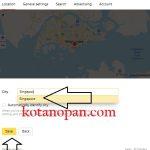
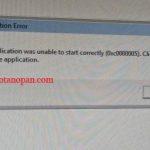
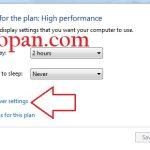

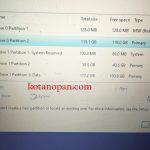
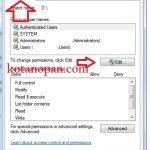
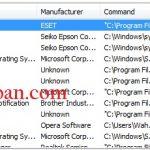
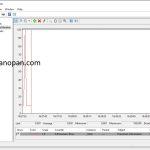
 Ciri Barcode Pertamina Diblokir Dan cara mengatasinya
Ciri Barcode Pertamina Diblokir Dan cara mengatasinya
 Perbaiki Suhu Telepon Terlalu Rendah Pengisian Daya Dihentikan
Perbaiki Suhu Telepon Terlalu Rendah Pengisian Daya Dihentikan
 Cara Melihat Riwayat Pengisian BBM subsidi Pada Mobil
Cara Melihat Riwayat Pengisian BBM subsidi Pada Mobil
 Cara Perbaiki Kendaraan Tidak Ditemukan Pada Mypertamina
Cara Perbaiki Kendaraan Tidak Ditemukan Pada Mypertamina
 Solusi jika Barcode Mypertamina digunakan orang atau hilang
Solusi jika Barcode Mypertamina digunakan orang atau hilang
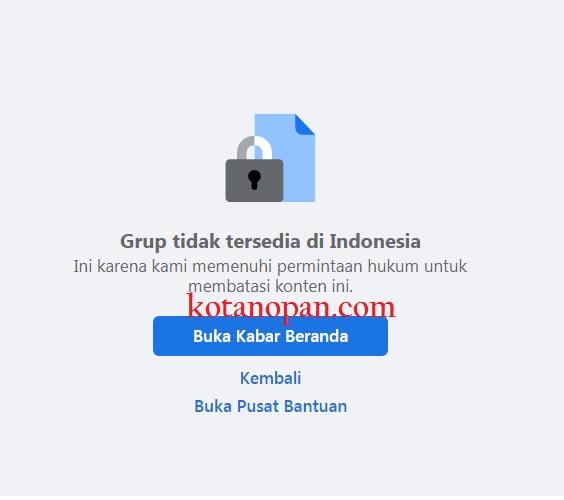 Penyebab Grup facebook Hilang Grup tidak tersedia di Indonesia
Penyebab Grup facebook Hilang Grup tidak tersedia di Indonesia
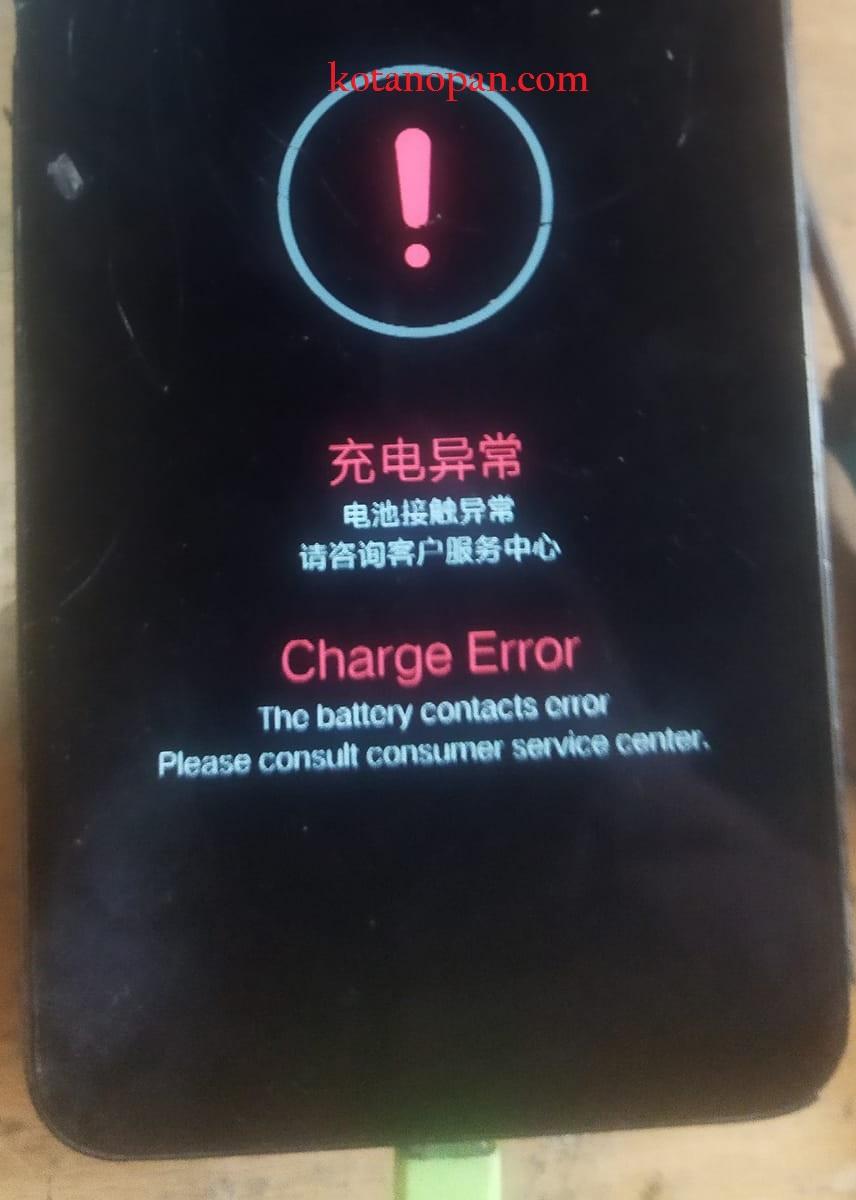 11 Cara Perbaiki handphone Charger error The Battery Contact Error
11 Cara Perbaiki handphone Charger error The Battery Contact Error
 Cara menyambungkan HT baofeng dengan HT merek lain
Cara menyambungkan HT baofeng dengan HT merek lain
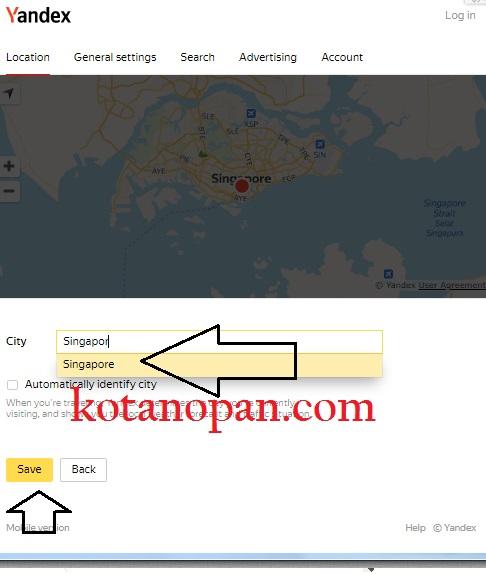 Mengatasi Tidak Bisa Ganti Lokasi Yandex Indonesia 2024
Mengatasi Tidak Bisa Ganti Lokasi Yandex Indonesia 2024


